Hvordan tilordne kontroller til tastatur
Miscellanea / / February 17, 2022

Hvis du kobler kontrolleren til en PC, oppdages den automatisk. Dessuten vil knappene være forhåndskonfigurert og oppdaget av Windows 10, slik at det ikke krever kartlegging av nøklene på nytt. Noen ganger kan det hende at denne konfigurasjonen ikke fungerer for noen få spill. Derfor kan du bruke en kontroller til tastaturtilordning-innstilling for å tilordne kontrolleren til tastaturet. Denne artikkelen vil hjelpe deg med å kartlegge kontroller til tastatur.

Innhold
- Hvordan tilordne kontroller til tastatur
- Metode 1: Gjennom Steam
- Metode 2: Bruk AntiMicro-appen
Hvordan tilordne kontroller til tastatur
Du kan finne funksjonen til hver tast på kontrolleren i spillinnstillingene. Mange spillere elsker å spille spill med tastaturkontroller. Å spille med kontrolleren for en lengre økt ville være vanskelig. Her er litt informasjon om kartlegging av kontroller til tastatur.
- Xbox kontroller og PS4 kontrolleren kan tilordnes til tastaturtaster.
- Du kan tilordne kontrollene på nytt for flere kontrollere ved å koble dem sammen én etter én.
Det kan være tidkrevende å omtilordne eller tilordne kontrolleren til tastaturtastene, og det kan også ta tid å bli hendig med kontrollene. Hvis konfigurasjonen er perfekt laget, er den lett tilgjengelig i alle spill. Du kan enkelt omdanne kontrollerknapper til PC ved å følge en av metodene nedenfor.
Metode 1: Gjennom Steam
Du kan tilordne kontroller til tastatur for alle spillene ved å bruke Steam-appen. Denne innstillingen vil imidlertid bare fungere for spillene i Steam-klienten på appen din. Følg trinnene nedenfor for å tilordne kontrollerknapper PC ved hjelp av Steam-appen.
1. trykk Windows-tast, type damp, og klikk på Kjør som administrator.

2. Klikk på Damp alternativ i øverste venstre hjørne som uthevet på bildet nedenfor.
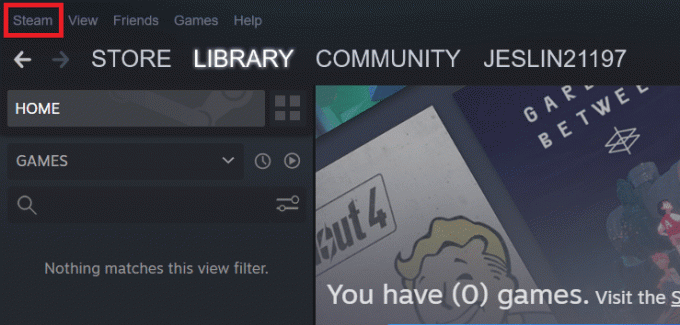
3. Velg deretter Innstillinger i rullegardinmenyen.
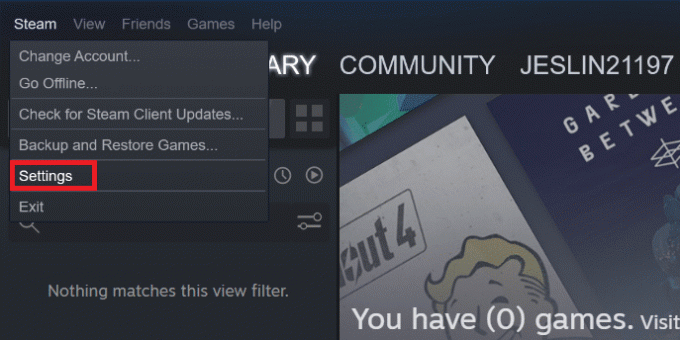
4. Klikk på Kontroller i venstre rute.
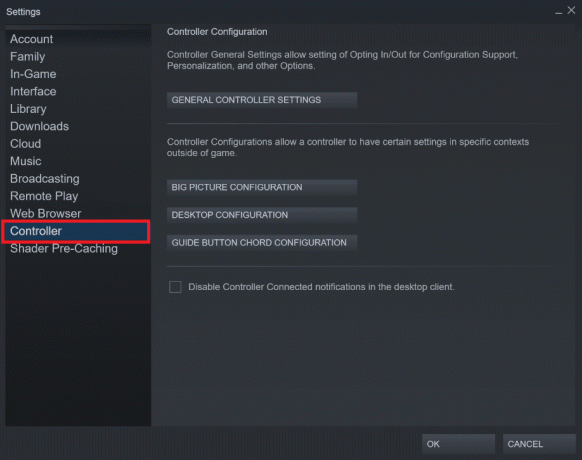
5. Her klikker du på KONFIGURASJON AV GUIDE-KNAPPEN alternativ.
Merk: Du trenger kontrolleren koblet til datamaskinen før du går videre til å tilordne kontrolleren til tastaturet.
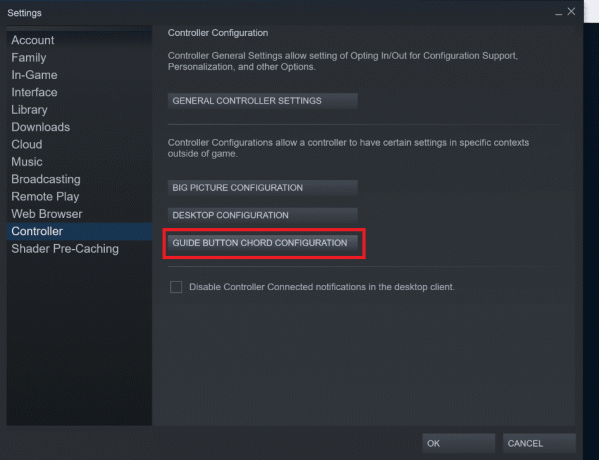
6. I det nye vinduet velger du ulike grupper av kontroller som du ønsker å kartlegge.

7. Klikk på knapp. Velg nå nøkkel som du ønsker å kartlegge det med.

8. Gjenta Trinn 6 og 7 for å remap for alle kontrollene.
9. trykk Y knappen på kontrolleren eller klikk på Eksporter konfig for å lagre denne kontrollkonfigurasjonen.

10. Klikk på Personlig fra venstre fane og velg Lagre ny personlig binding

11. Gi konfigurasjonen et navn og klikk på Lagre.
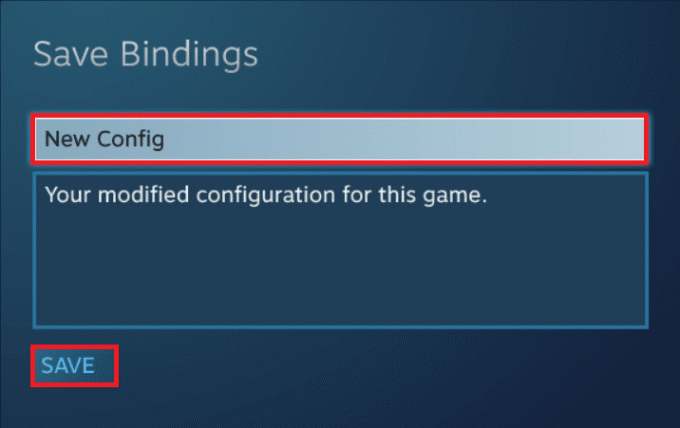
12. For å bruke konfigurasjonen, klikk på Bla gjennom konfigurasjoner.

13. Plukke ut Personlig fra venstre rute og velg konfigurasjon du har lagret.

14. Nå, trykk X på kontrolleren eller klikk Bruk konfigurasjon.

Les også:Hvordan laste ned Steam-spill på ekstern harddisk
Metode 2: Bruk AntiMicro-appen
AntiMicro er en kontroller til tastaturkartlegging. Dette verktøyet er bedre når du bruker flere kontrollertyper og innstillinger. Ved å bruke dette verktøyet kan du omdanne kontrollerknapper til PC for hvert spill. Så følg de gitte trinnene for å kartlegge kontrolleren til tastaturet ved hjelp av AntiMicro.
1. nedlasting AntiMikro fra Github og installer den.
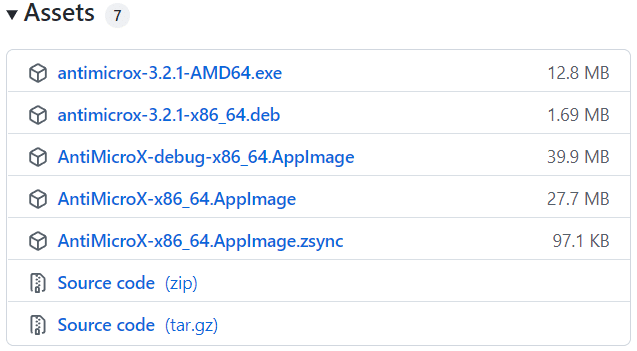
2. Koble til din kontrolleren til PC-en og start AntiMikro app.
3. trykk knapp på kontrolleren. Knappen vil bli uthevet på skjermen.
4. Nå, klikk på det uthevet knapp.
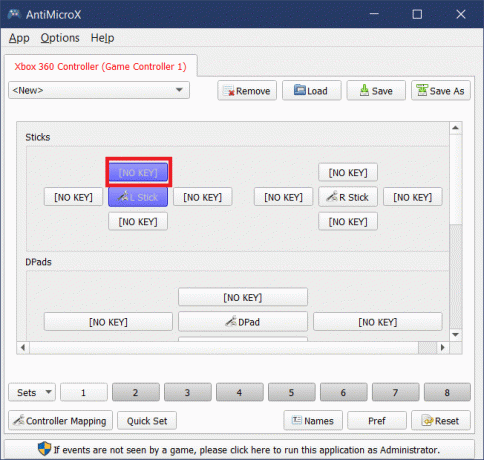
5. Velg nøkkel på tastaturet for å kartlegge.
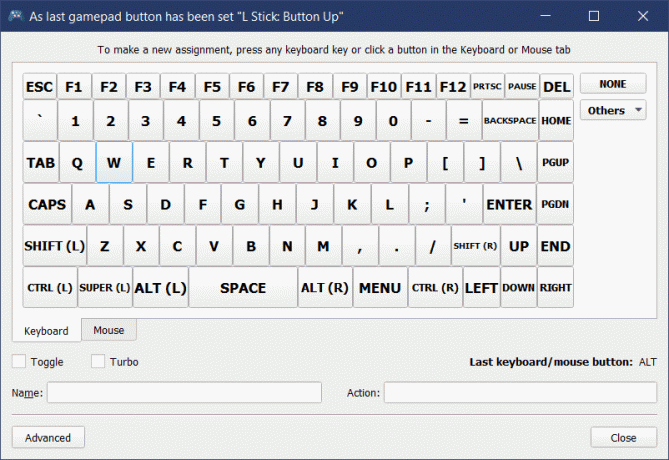
6. Gjenta Trinn 4–6 for å tilordne nøkler til alle kontroller.
7. Klikk Lagre på toppen.
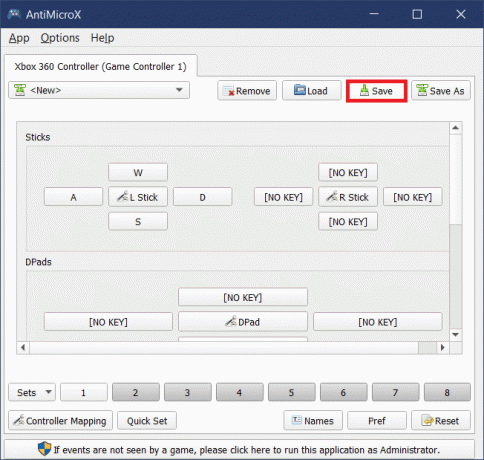
Les også:Slik aktiverer du Dell Keyboard Backlight Settings
Ofte stilte spørsmål (FAQs)
Q1. Kan vi endre følsomheten til museknappene ved å bruke AntiMicro?
Ans. Ja, du kan justere følsomheten til musekontrollene ved å bruke AntiMicro. Velg Mus fanen under Tastatur og så Musinnstillinger. Her kan du velge ønsket følsomhetsnivå og lagre konfigurasjonen.
Q2. Hvordan kan jeg tilordne Xbox-kontrollerknappene på nytt på Windows 10?
Ans. Du kan omdanne Xbox-kontrolleren til tastaturtastene ved å bruke Damp og AntiMikro apper. Du kan også kartlegge om ved å bruke Xbox-tilbehør app.
Q3. Hva er alternativene til AntiMicro tilgjengelig for Windows 10?
Ans.Xpadder, InputMapper, Joystick Mapper, reWASD, og DS4Windows er noen av alternativene til AntiMicro tilgjengelig for Windows 10.
Q4. Hva er kjent som WASD-kontroll?
Ans. Mange høyrehendte spillere bruker WASD tastaturkontroll for bevegelse. Dette foretrekkes siden de enkelt kan sikte med høyre hånd og bevege seg med venstre hånd. WASD er et sett med fire taster på venstre side av tastaturet. Opp, venstre, ned og høyre retninger er representert med W, A, S og D-taster, henholdsvis.
Anbefalt:
- Fix 0xa00f4244 Ingen kameraer er vedlagt-feil
- Hvordan se upraktiske jokere på Netflix
- Reparer Ubisoft Connect som ikke fungerer
- Hvordan fikse Windows Key Disabled
Vi håper denne veiledningen ville ha hjulpet deg kartkontroller til tastatur og nå kan du også spille spill uten kontroller. Du kan kontakte oss hvis du har forslag eller tilbakemeldinger angående denne artikkelen ved å bruke kommentarfeltet.



